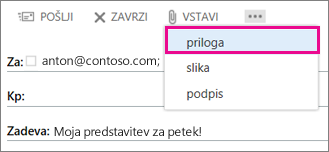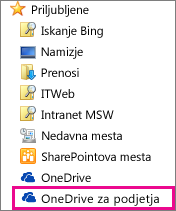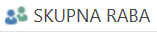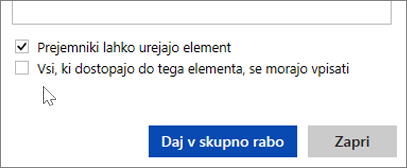V PowerPoint za splet lahko pošljete datoteko kot prilogo v programu Outlook. com ali Outlook Web App v programu Microsoft 365. Prejemnik bo dobil kopijo datoteke in če jo želite urediti, jo boste morali shraniti z novim imenom. Pošljete lahko tudi povezavo do predstavitve, ki živi v oblaku.
Iz Outlook.com
-
Ustvari novo sporočilo.
-
Na zavihku Vstavljanje kliknite Datoteka kot Priloge.
-
Pojdite v mapo OneDrivein nato v mapo, v kateri je predstavitev, ki jo želite poslati.
-
Dvokliknite datoteko, da jo pripnete v e-poštno sporočilo.
-
V polje za dodajte e-poštne naslove oseb, ki jim želite poslati prilogo, in nato dodajte zadevo.
-
Kliknite pošlji
Iz programa Outlook Web App v Microsoft 365
-
V Microsoft 365 na vrhu strani kliknite Outlook
-
Kliknite Nova pošta
-
Vnesite e-poštne naslove prejemnikov in zadevo, kliknite Vstaviin nato še Priloga.
-
Odprite OneDrive za svojo organizacijo.
-
Poiščite datoteko s predstavitvijo in nato kliknite Odpri.
-
Kliknite Pošlji.
Pošiljanje povezave do predstavitve izPowerPoint za splet
-
Kliknite zavihek Skupna raba
-
V razdelku Skupna rabakliknite Pošlji e-pošto.
-
Vnesite e-poštne naslove oseb, ki jim želite poslati povezavo, in nato vnesite sporočilo.
-
Če želite, da bodo lahko urejali predstavitev, potrdite polje prejemniki lahko urejajo.
-
Če vas skrbi, da bo e-pošta posredovana osebam, ki jih ne želite videti, potrdite polje Zahtevaj vse, ki dostopajo do tega, da se vpišejo (v Microsoftov račun).
-
Kliknite Daj v skupno rabo.